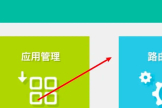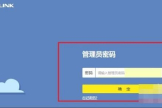无线路由器频段如何修改(路由器5g频段怎么设置)
小编:大闷头
更新时间:2023-01-06 22:19
一、无线路由器频段如何修改
可以在手机或者电脑上输入该无线路由器的登录IP进入到后台来修改。进入到后台以后点击无线设置,就可以看到以供选择的相关信道,选择需要的信道即可。具体的以电脑操作为例,设置方法如下:
1、同时按下键盘上的WIN和R键,在出现的运行对话框中输入CMD以后点击确定。
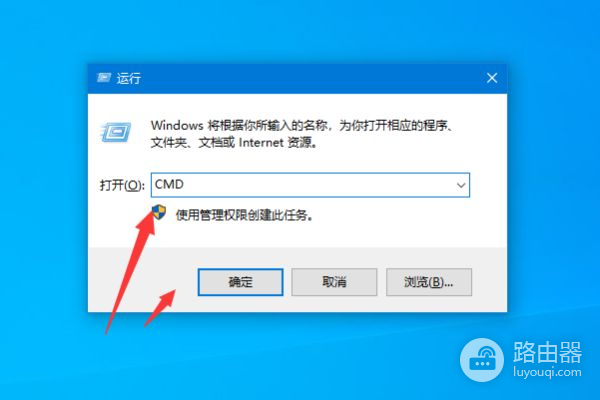
2、在出现的页面中输入IPCONFIG回车以后可以看到该无线路由的登录IP。

3、在浏览器中输入该IP地址回车以后输入路由器的登录密码登录进入。
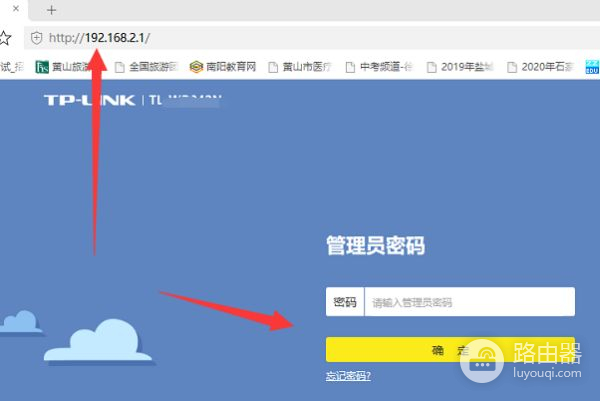
4、登录进入到该路由器以后点击路由设置。
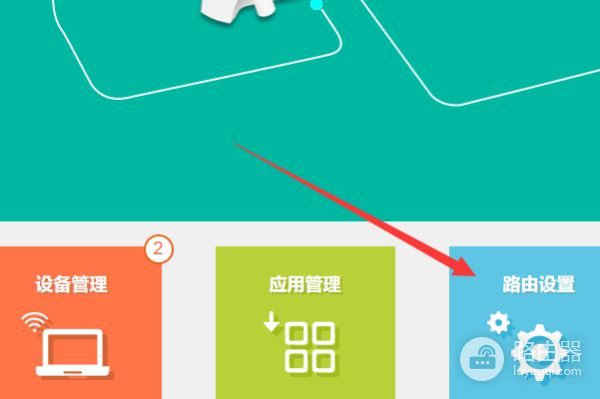
5、页面跳转以后进入到路由设置界面,点击无线设置。
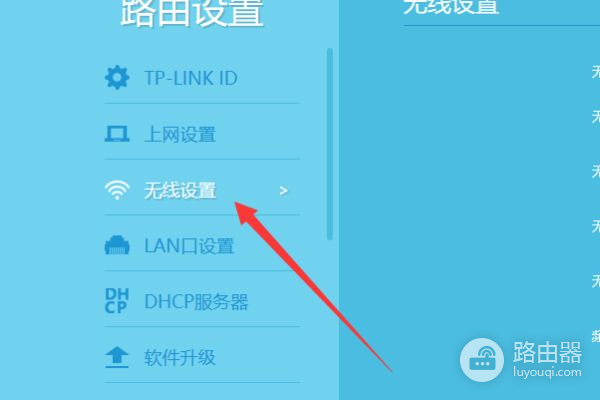
6、在出现的无线设置界面中点击无线信道的下拉箭头,选择需要重新设置的信道。
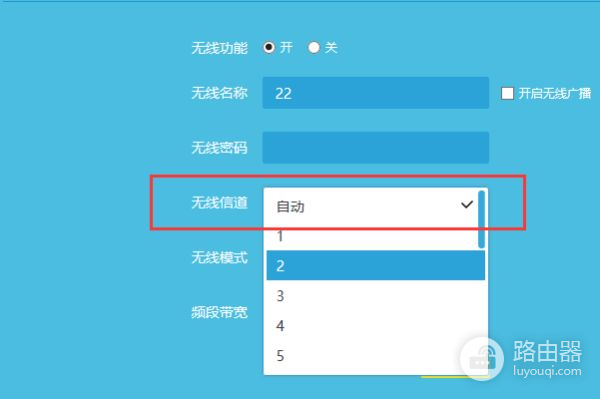
7、信道选择完成以后点击底部的保存按钮,此时即可完成该无线路由器的信道设置以及选择了。
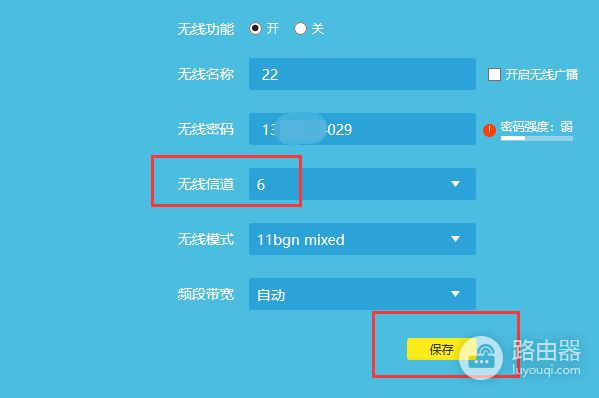
二、路由器5g频段怎么设置
步骤一:在浏览器的地址栏上输入“192.168.1.1”打开路由器管理界面,输入用户名和密码,默认均为“admin”,点击菜单“设置向导”。步骤二:点击“下一步”,弹出选择上网方式界面,可根据所使用的宽带上网方式进行选择,如不清楚,可以选择“让路由器自动选择上网方式”,点击“下一步”。
步骤三:此例以常见的“PPPOE”为例,弹出输入“上网账号”和“上网口令”的界面,请根据宽带运营商提供的宽带账号和密码填入对应的输入框内。
步骤四:点击“下一步”弹出无线频段设置界面。使用5GHz频段,可以选择同时开启2.4GHz和5GHz或者只开启5GHz,此例以只开启5GHz为例,选择“无线只工作在5GHz频段”。
步骤五:点击“下一步”,弹出无线设置5GHz频段无线参数的界面,设置SSID、无线信道、无线安全等选项,无线安全选项推荐“WPA-PSK/WPA2-PSK”。
步骤六:点击“下一步”,弹出设置向导完成提示页面。
点击“完成”,重启路由器,工作在5GHz的无线设备即可搜索并连接到该5GHz频段的无线SSID。